Windows 10
Cách thay đổi hình đại diện trên Windows 10
Ngoài việc thay PC Name, thì sử dụng hình đại diện biệt lập sẽ giúp người sử dụng tránh lầm lẫn khi tạo nhiều User trên máy tính Windows 10. Bên cạnh đó, nếu mà bạn đồng bộ với tài khoản của Microsoft để truy cập vào máy tính thì hình ảnh đại diện cũng đã được giữ nguyên. Thực hiện theo bài chỉ dẫn dưới đây để tạo hình đại diện tận gốc mới trên Windows 10.
- Tải hệ điều hành Windows 10
Bước 1:
Tại cửa sổ Start dưới thanh menu, nhấn vào User đang sử dụng.
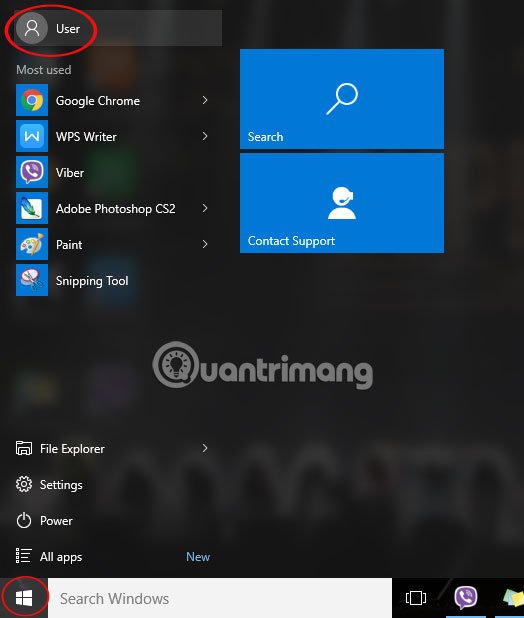
Bước 2:
Kích chuột vào tài khoản và chọn Change Account Settings .
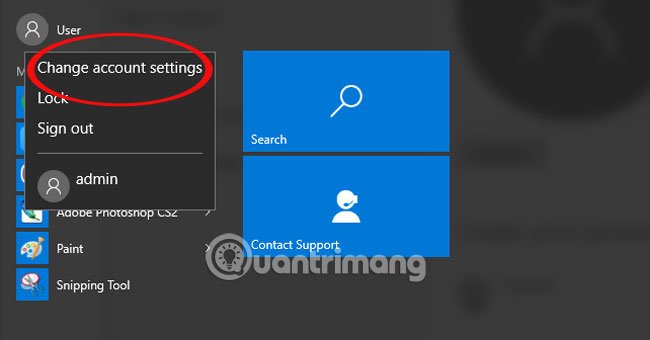
Bước 3:
Chọn Browser để sử dụng hình ảnh làm Avarta có sẵn trong máy tính.
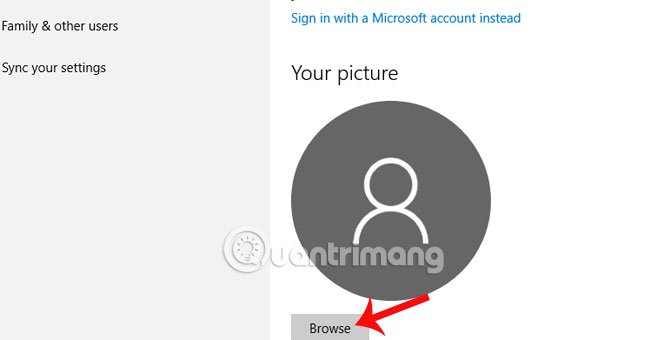
Bước 4:
Nếu muốn sử dụng hình ảnh tự chụp, tại phần Create your pictue chọn Camera và chụp lấy tấm hình vừa lòng nhất.
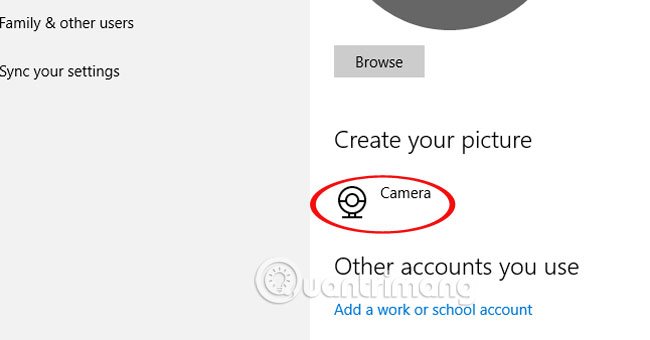
Vậy là qui trình tạo hình đại diện mới trên Windows 10 đã hoàn thành. Rất dễ làm phải không! Ngoài ra, chúng ta cũng cũng có thể có thể đổi khác màu sắc Command Prompt để làm mới máy tính của mình.
Tham khảo thêm các bài viết sau đây:
- 4 cách làm trong bài sẽ giúp Windows 10 của bạn “nhanh như gió”
- Cách mở bàn phím ảo trong Windows 10
- Hướng dẫn chia ổ cứng ngay trong Windows 10
Chúc các bạn có thời gian vui vẻ!
Từ khóa bài viết: Windows 10, thay avatar windows 10, thay ảnh đại diện Windows, thủ thuật Windows 10
Bài viết Cách thay đổi hình đại diện trên Windows 10 được tổng hợp sưu tầm và biên tập bởi nhiều user – Sửa máy tính PCI – TopVn Mọi ý kiến đóng góp và phản hồi vui lòng gửi Liên Hệ cho chúng tôi để điều chỉnh. Xin cảm ơn.

 Tuyển Dụng
Tuyển Dụng
 Chuyên Nghiệp trong phục vụ với hơn 20 Kỹ thuật IT luôn sẵn sàng tới tận nơi sửa chữa và cài đặt ở Tphcm. Báo giá rõ ràng. 100% hài lòng mới thu tiền.
Chuyên Nghiệp trong phục vụ với hơn 20 Kỹ thuật IT luôn sẵn sàng tới tận nơi sửa chữa và cài đặt ở Tphcm. Báo giá rõ ràng. 100% hài lòng mới thu tiền.









